Suunto 7 Manual do Utilizador
Ligar à Internet
Quando o seu dispositivo está ligado à Internet, pode fazer mais coisas com ele - saber a última previsão meteorológica ou obter atualizações e descarregar novas aplicações.
O seu dispositivo pode ligar-se à Internet através da rede Wifi no seu telefone. A ligação através de Wifi é mais rápida do que através do seu telemóvel mas usa mais bateria. Se ambas as ligações estiverem disponíveis o seu dispositivo determinará automaticamente qual utilizar.
Verificar a sua conectividade
Ligar a Internet através do seu telefone
Ligar à Internet através do Wifi
O que continua a trabalhar quando não está ligado à Internet.
Verificar a sua conectividade
No mostrador do dispositivo, deslize o ecrã para baixo para verificar se o seu dispositivo está ligado à Internet.
![]() o seu dispositivo está ligado à Internet por Wifi.
o seu dispositivo está ligado à Internet por Wifi.
![]() o seu dispositivo está ligado à Internet através do seu telefone.
o seu dispositivo está ligado à Internet através do seu telefone.
![]() o seu dispositivo não está ligado à Internet.
o seu dispositivo não está ligado à Internet.
Ligar a Internet através do seu telefone
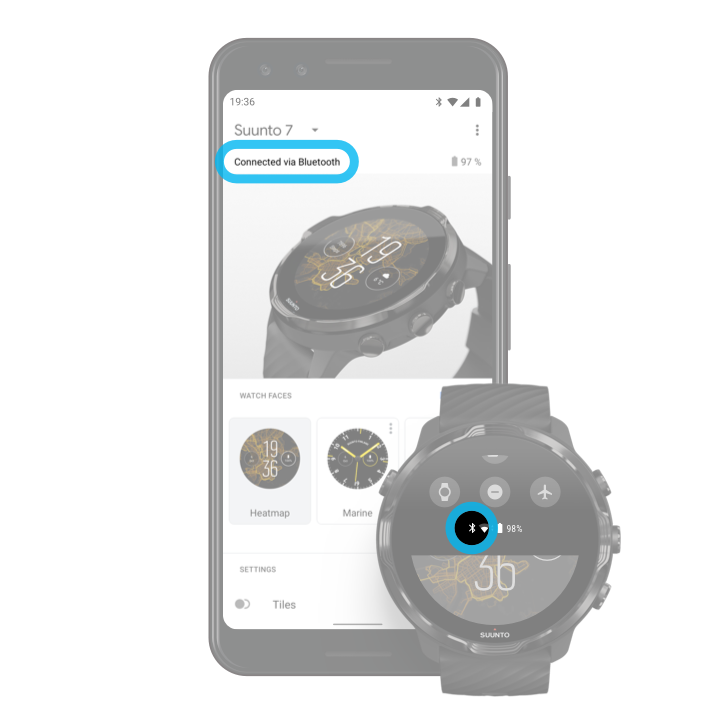
Para utilizar a Internet através do seu telefone, o seu dispositivo precisa de estar ligado à aplicação Wear OS by Google. Suunto 7 liga automaticamente à Internet através do telefone a que está ligado, se o telefone tiver ligação à Internet através de:
- uma rede Wifi
- uma rede móvel
Lembre-se de que a transferência de dados pode ter custos adicionais.
Voltar a ligar o seu dispositivo ao seu telefone
O seu dispositivo deve voltar a ligar-se automaticamente ao seu telefone quando:
- O seu dispositivo e o telefone estão bem perto um do outro.
- O Bluetooth do seu dispositivo e do telefone está ligado.
- A aplicação Wear OS by Google está aberta no seu telefone.
Se o seu dispositivo não se voltar a ligar automaticamente após um breve período, tente fazer o seguinte:
- Toque no ecrã do seu dispositivo ou pressione o botão ligar/desligar para garantir que o seu dispositivo está ativo.
- Toque na notificação no seu dispositivo para voltar a ligar. Se não a conseguir ver, deslize o ecrã para cima e verifique o seu fluxo de notificações.
- Assegure-se de que o modo de avião não está ligado no seu dispositivo ou telefone.
- Tente desligar o Bluetooth do seu dispositivo e depois volte a ligá-lo.
- Tente desligar o Bluetooth do seu dispositivo e depois volte a ligá-lo.
- Assegure-se de que os seus dispositivos e aplicações estão atualizados.
- Se nada mais ajudar, reinicie o seu dispositivoe o seu telemóvel.
Não tente corrigir a conectividade retirando o seu dispositivo da lista de dispositivos Bluetooth emparelhados nas definições de Bluetooth do seu telefone. Se remover a conexão Bluetooth, terá que reiniciar o seu dispositivo.
Ligar à Internet através do Wifi
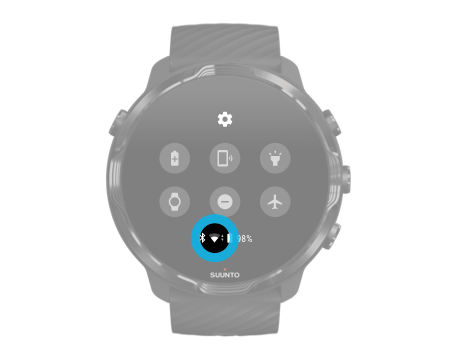
Desde que o Wifi do seu dispositivo esteja ligado, o seu dispositivo pode ligar-se automaticamente a qualquer rede Wifi disponível e guardada.
Não é possível ligar seu dispositivo a:
- Redes Wifi que o reencaminhem para uma página de início de sessão antes de se poder ligar à Internet (por exemplo, redes Wifi em locais como hotéis ou cafés)
- Redes 5GHz
Ligue a rede Wifi no seu dispositivo
- No mostrador do dispositivo, deslize para baixo a partir da margem superior do seu ecrã.
- Toque em Definições
 » Conetividade » Wifi.
» Conetividade » Wifi. - Se a rede Wifi estiver desligada, toque no ícone do Wifi para o ligar ao Automático.
Escolher uma rede Wifi
- No mostrador do dispositivo, deslize para baixo a partir da margem superior do seu ecrã.
- Toque Definições
 .
. - Aceda Conetividade » Wifi » Adicionar rede.
- Será exibida uma lista das redes disponíveis.
- Toque na rede à qual se pretende ligar.
- Se for necessário introduzir uma palavra-passe, pode:
- Toque em Introduzir no telemóvel. Quando solicitado, introduza a palavra-passe no seu telefone e depois toque em Ligar. (Certifique-se de que a aplicação Wear OS by Google está aberta no seu telefone.)
- Toque Introduzir no relógio e introduza a palavra-passe da rede utilizando o teclado exibido no seu dispositivo.
Esquecer uma rede
- No mostrador do dispositivo, deslize para baixo a partir da margem superior do seu ecrã.
- Toque em Definições
 .
. - Aceda Conetividade » Wifi » Redes guardadas.
- Toque na rede que pretende esquecer.
- Confirme a sua seleção, clicando em
 .
.
O que continua a trabalhar quando não está ligado à Internet.

Quando o seu dispositivo não está ligado à Internet, pode continuar a usar muitas das características básicas do seu dispositivo. Pode:
- Registar os seus exercícios
- Monitorizar a atividade diária
- Usar mapas offline
- Verificar o progresso dos seus exercícios e atividade com Mosaicos
- Sincronizar os seus exercícios na aplicação móvel Suunto
- Ver a sua contagem de passos
- Verificar a sua frequência cardíaca
- Monitorizar o seu sono
- Dizer as horas e ver a data
- Usar um temporizador
- Usar um cronómetro
- Definir um alarme (Nota: o alarme só funciona com vibração)
- Mudar o mostrador do seu dispositivo
- Mudar as definições do seu dispositivos
- Ouvir música através do seu dispositivo